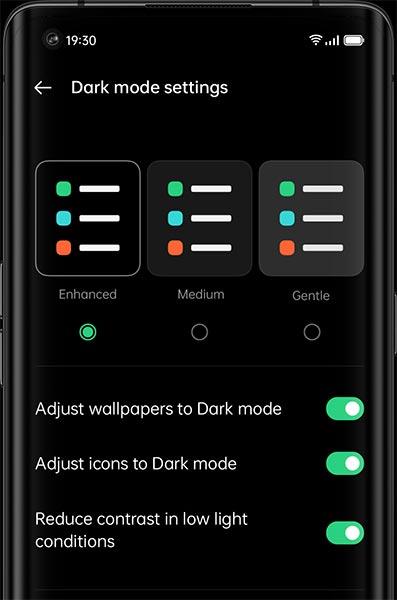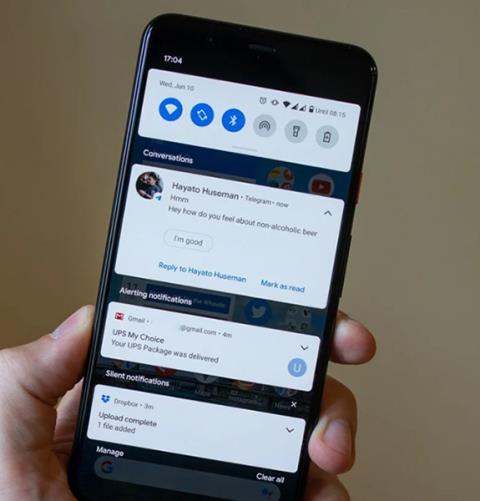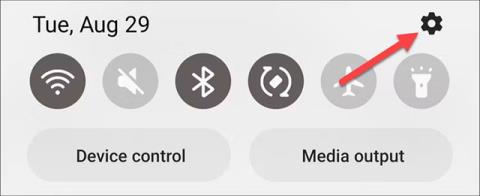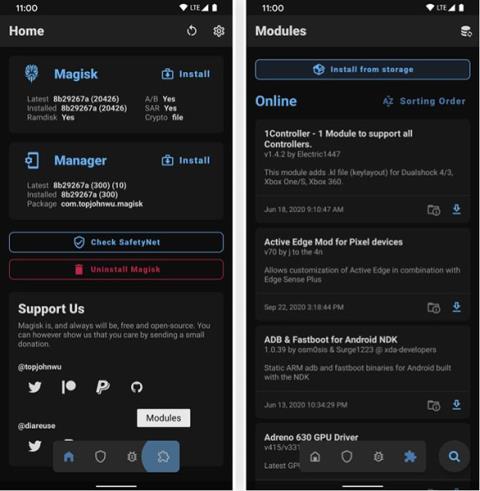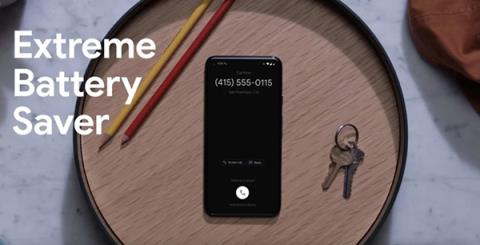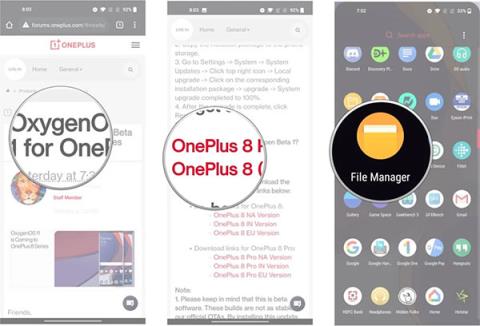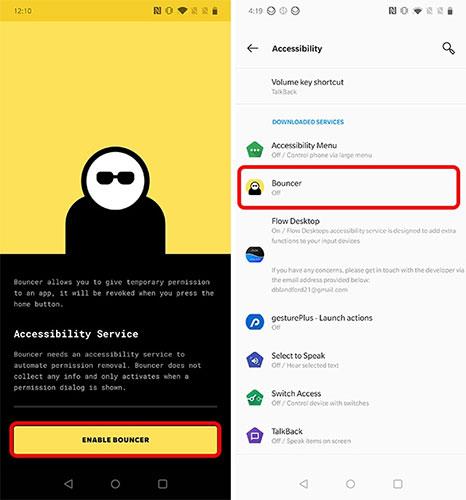Hogyan hozhatja ki a legtöbbet a beszélgetési értesítésekből Android 11 rendszeren

A Beszélgetési értesítések az Android 11 egyik legjobb funkciója, és az alábbi cikk eligazítja, hogyan kell használni.
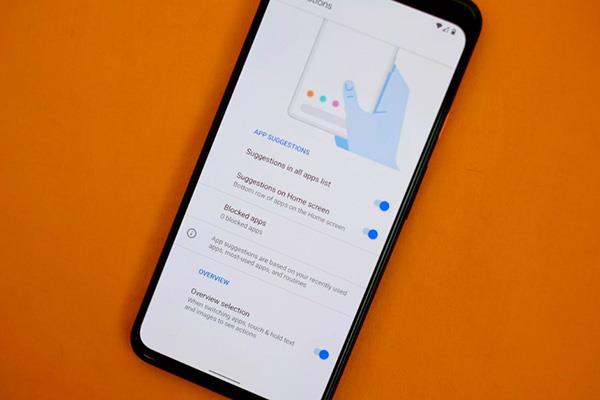
A Google mindannyiunkat meglepett az Android 11 fejlesztői előnézetének vártnál korábbi megjelenésével (ezt Android 11 DP1 vagy Android 11 fejlesztői előnézetként említik).
Ez az előnézet azonban csak Pixel okostelefonokra vonatkozik, az eredeti Pixel és Pixel XL kivételével. Tehát, ha már alig várja, hogy kipróbálhassa az összes új funkciót, amelyen a Google dolgozik, a következőképpen telepítheti az Android 11 előnézetét Pixel telefonokra.
Az Android 11 előnézetének azonnali telepítése a telefonra
Kétféleképpen telepítheti az Android 11 előnézetét kompatibilis Pixel okostelefonjára. Használhatja az első módszert, ha még nem oldotta fel a rendszertöltőt a telefonján. Ha feloldatlan rendszerbetöltővel rendelkező Pixel rendelkezik, használja a második módszert.
Megjegyzés : Az Android 11 telepítése törli az összes adatot, ezért a folytatás előtt mindenképpen készítsen biztonsági másolatot a telefonján lévő fontos fájlokról.
Telepítse az Android 11 előnézetét az ADB és a Sideload segítségével
Ha a támogatott Pixel okostelefon nem rendelkezik feloldott rendszerbetöltővel, könnyedén oldalra töltheti a frissítőfájlt telefonjára, hogy frissítse az Android 11 DP1 rendszerre. Itt van, hogyan:
1. Töltse le a telefon OTA fájljait a következő hivatkozásokról, és csomagolja ki őket abba a mappába, ahová az ADB-t telepítette.
2. Csatlakoztassa telefonját a számítógéphez USB-kábellel. Győződjön meg arról, hogy az USB-hibakeresés engedélyezve van a telefon Fejlesztői beállításaiban , és koppintson az Igen gombra , amikor a telefon a csatlakozás engedélyezését kéri.
3. Nyissa meg a Parancssort (vagy a Terminált Macen), és írja be a következő parancsot
adb reboot recovery
Írja be az adb reboot recovery parancsot
4. A telefon helyreállítási módba lép. Válassza a „ Frissítés alkalmazása az ADB-ről ” lehetőséget a telefonon, majd írja be a következő parancsot
adb sideload .zipA frissítés telepítve lesz a telefonra. A folyamat befejezése után (körülbelül 10 percet vett igénybe a teszt Pixel 2 XL-re történő telepítés), egyszerűen válassza a Rendszer újraindítása most lehetőséget a telefonon, és az Android 11 Developer Preview 1 fut rajta.
Az Android 11 előnézetének telepítése a Fastboot segítségével (feloldott rendszerbetöltőhöz)
Ha a telefon feloldott rendszerbetöltővel rendelkezik, akkor az Android 11-re való frissítéshez egy gyári képet kell felvillantania a telefonon. Ezt a következőképpen teheti meg.
Megjegyzés : Bár ez a módszer macOS-en is működik, a parancs tesztelése során a fastbootMac rendszeren kudarcot vallott. Ezért érdemes a képet egy Windows gépen flashelni.
1. Töltse le a telefon gyári képét erről a linkről , és csomagolja ki a ZIP fájlt a számítógépe ADB és Fastboot fájlhelyére.
2. Csatlakoztassa telefonját a számítógéphez USB-kábellel, hogy megbizonyosodjon arról, hogy az USB hibakeresés engedélyezve van.
3. Indítsa el a Parancssort , és írja be a következő parancsot
adb reboot bootloaderEz a parancs újraindítja a telefont a rendszertöltőbe. Most egyszerűen kattintson duplán a flash-all.bat fájlra a Windows számítógépen a futtatáshoz. flash-all.shMac számítógépen a parancsot a terminálon belül kell futtatnia .
Ez a folyamat eltart egy ideig, de miután befejeződött, telefonja elindul az Android 11 rendszerrel.
A Beszélgetési értesítések az Android 11 egyik legjobb funkciója, és az alábbi cikk eligazítja, hogyan kell használni.
Nehéz meghatározni, mi a különleges az Android 11-ben, de van egy olyan funkció, amely valóban javíthatja a felhasználók életét. A Google sok frissítést hajtott végre az Android 11 Voice Access funkcióján. Ha érdekli ez a funkció, a következőket kell tudnia.
Az elmúlt hónapokban a OnePlus az OxygenOS 11-et, a OnePlus telefonokhoz készült Android felhasználói felületének következő verzióját ugratta. Néhány korábbi verzióhoz képest az OxygenOS 11 jelentős frissítéseket kapott.
A mai napon az OPPO hivatalosan is kiadta a ColorOS legújabb verzióját, amely Android 11-re épül.
Ebben a cikkben a Quantrimang csak e két operációs rendszer két legújabb verzióját említi: az Android 11-et és az iOS 14-et. És objektíven nézve ezúttal a Google jobban teljesített, mint az Apple.
Az értesítések minden okostelefon fontos részét képezik, ezért nagyon bosszantó lesz, ha véletlenül törli őket, mielőtt elolvasná őket. Ezért az Android 11-ben bevezetett értesítési előzmények funkció az összes olyan értesítési tevékenység naplója, amelyet esetleg elmulasztott.
Az új zenelejátszónak helyet biztosító Android Gyorsbeállítások elrendezése 9-ről 6 panelre csökkent. A 9 cellás rácsmenüt azonban teljesen újratelepítheti, mint a régi Android-verziókon.
A Google Pixel 5 Android 11 operációs rendszert futtat, és a gyártó néhány újdonságot mutat be, amelyeket még soha nem láttunk. Íme az összes új Android 11 funkciójavítás a Google Pixel 5-ön.
A OnePlus körülbelül egy hónapja adta ki az OxygenOS 11 béta verzióját. A kínai gyártó jelenleg piacra dobta az Android 11-en alapuló operációs rendszer legstabilabb verzióját OnePlus 8 és 8 Pro számára. Így telepítheti a béta verziót OnePlus telefonjára, és fedezheti fel annak összes új funkcióját.
Érdekes új funkciók lesznek elérhetők az Android 11-en, az operációs rendszerre frissített eszközök listája, valamint a várható megjelenési dátum, kérjük, tekintse meg.
A Google mindannyiunkat meglepett az Android 11 fejlesztői előzetesének vártnál korábbi megjelenésével. Így telepítheti az Android 11 előnézetét Pixel telefonokra.
Nem mindenki használ Pixel telefont. Ez azt jelenti, hogy valószínűleg nem fogja megtapasztalni az Android 11 legújabb funkcióit. A következő cikkből megtudhatja, hogyan szerezhet ideiglenes, egyszeri engedélyeket az Android 11 rendszeren root nélkül.
A számos beviteli alkalmazásba beépített valós idejű beszéd-szöveg átalakítási funkciók révén gyors, egyszerű és egyben rendkívül pontos beviteli mód áll rendelkezésére.
Számítógépek és okostelefonok is csatlakozhatnak a Torhoz. A Tor okostelefonról való elérésének legjobb módja az Orbot, a projekt hivatalos alkalmazásán keresztül.
Az oogle olyan keresési előzményeket is hagy, amelyeket néha nem szeretné, hogy valaki kölcsönkérje a telefonját ebben a Google keresőalkalmazásban. A Google keresési előzményeinek törléséhez kövesse az alábbi lépéseket ebben a cikkben.
Az alábbiakban bemutatjuk a legjobb hamis GPS-alkalmazásokat Androidon. Mindez ingyenes, és nem szükséges rootolni a telefont vagy a táblagépet.
Idén az Android Q egy sor új funkciót és változtatást ígér az Android operációs rendszerbe. Lássuk az Android Q és a megfelelő eszközök várható megjelenési dátumát a következő cikkben!
A biztonság és az adatvédelem egyre inkább aggodalomra ad okot az okostelefon-felhasználók számára.
A Chrome OS „Ne zavarjanak” üzemmódjával azonnal elnémíthatja a bosszantó értesítéseket, hogy jobban összpontosítson a munkaterületre.
Tudja, hogyan kapcsolja be a Játék módot, hogy optimalizálja a játék teljesítményét a telefonján? Ha nem, akkor most vizsgáljuk meg.
Ha tetszik, a Designer Tools alkalmazással átlátszó háttérképeket is beállíthat a teljes Android telefonrendszerhez, beleértve az alkalmazás felületet és a rendszerbeállítások felületet is.
Egyre több 5G-s telefonmodell kerül piacra, a dizájntól a típuson át a szegmensekig.E cikkben azonnal ismerkedjünk meg a novemberben piacra kerülő 5G-s telefonmodellekkel.